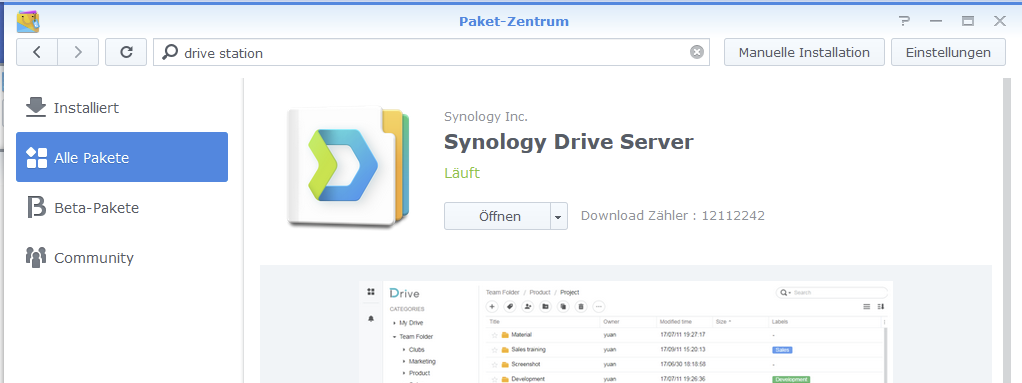
Seit Jahren habe ich nun schon ein papierloses Büro. Dafür habe ich schon mehrere Anbieter ausprobiert, zuletzt war ich lange bei Evernote, deren Dienst sehr gut funktioniert, aber mir gefiel es nicht dass ich teils sensible Briefe in die Cloud zu einem fremden Anbieter lade, weswegen ich froh bin dass es inzwischen die Möglichkeit gibt mit einer Synology Diskstation den gleichen Funktionsumfang zu erreichen. Der Vorteil dabei ist ganz klar dass meine Briefe nun im Haus auf meiner Hardware gespeichert werden und dass die Synology Diskstation außer dem Anschaffungspreis der Hardware hierfür keine weiteren Kosten verursacht.
In einem papierlosen Büro verzichtet man auf Dokumente im Papierform, sondern arbeitet so weit möglich nur mit der digitalen Version der Dokumente, meist PDFs. Der Vorteil liegt in einer höheren Effizienz, aber auch im Umweltschutz. Durch heutige Softwarelösungen kann man seine digitalen Dokumente in sekundenschnelle nach Stichwörtern durchsuchen und kann somit jederzeit gezielt auf jedes Dokument zugreifen ohne dass dieses in einem Ordner erst gesucht werden muss.
Ein grober Überblick über den Ablauf meines papierlosen Büros
Dreh- und Angelpunkt meines papierlosen Büros ist meine Synology Diskstation. Durch das verbaute Festplattenraid bietet die Synology Diskstation einen gewissen Grundschutz, den man durch die Synology eigenen Backuplösungen noch ausbauen kann. So sichere ich jede Nacht meine Daten von meiner Synology Diskstation an einen zweiten Ort, das ist jedoch ein Thema für sich, weswegen ich hier nicht näher darauf eingehen werde.
Auf der Synology Diskstation benötigt man zwei Apps:
- SynOCR
- Das ist ein Programm mit dem PDF Dateien durchsuchbar gemacht werden. OCR steht für optical character recognition, was bedeutet das PDF wird auf Textzeichen abgesucht und diese Textzeichen werden dann im PDF selbst abgespeichert.
- Synology Drive
- Die mit SynOCR mit Text angereicherten PDFs können nun mit der App Synology Drive durchsucht werden. Synology Drive sucht dabei nicht nur im Dateinamen, sondern auch im Dateiinhalt was der Schlüssel zu einem schnellem Auffinden aller Dokumente ist.
- Optional: Bleibt noch die Frage wie die Dokumente gescannt und daraus PDFs gemacht werden. Wichtig ist dass alle zu verarbeitende Dokumente auf der Synology Diskstation in einem Netzwerklaufwerk abgelegt werden. Wie sie dahin kommen ist egal, hier gibt es zahlreiche Möglichkeiten. Bereits digitalisierte Dokumente können einfach über einen PC dort abgelegt werden. Briefe kann man im einfachsten Fall mit dem Handy scannen. Die wohl beste Lösung ist ein Scanner der die Briefe automatisch scannt, also die Briefe automatisch einzieht und dann sowohl Vorder- als auch Rückseite (Duplex ADF) scannt und dann die erstellten PDFs über das Netzwerk auf der Synology Diskstation ablegt. Ich selbst arbeite mit einem Multifunktionsdrucker der einen duplex ADF Scanner besitzt* und erziele damit sehr gute Ergebnisse.
Installation und Einrichtung SynOCR
synOCR ist eine gut funktionierende Bedienungsoberfläche für den Docker Container OCRmyPDF. Mit der Installation von synOCR wird auch der DOckercontainer mitinstalliert, sodass hier wenig Aufwand entsteht.
Da synOCR kein offizielles Paket von Synology ist, kann es nur über einen weiteren Paketmanager installiert werden. Dieser Paketmanager ist jedoch sehr schnell hinzugefügt:
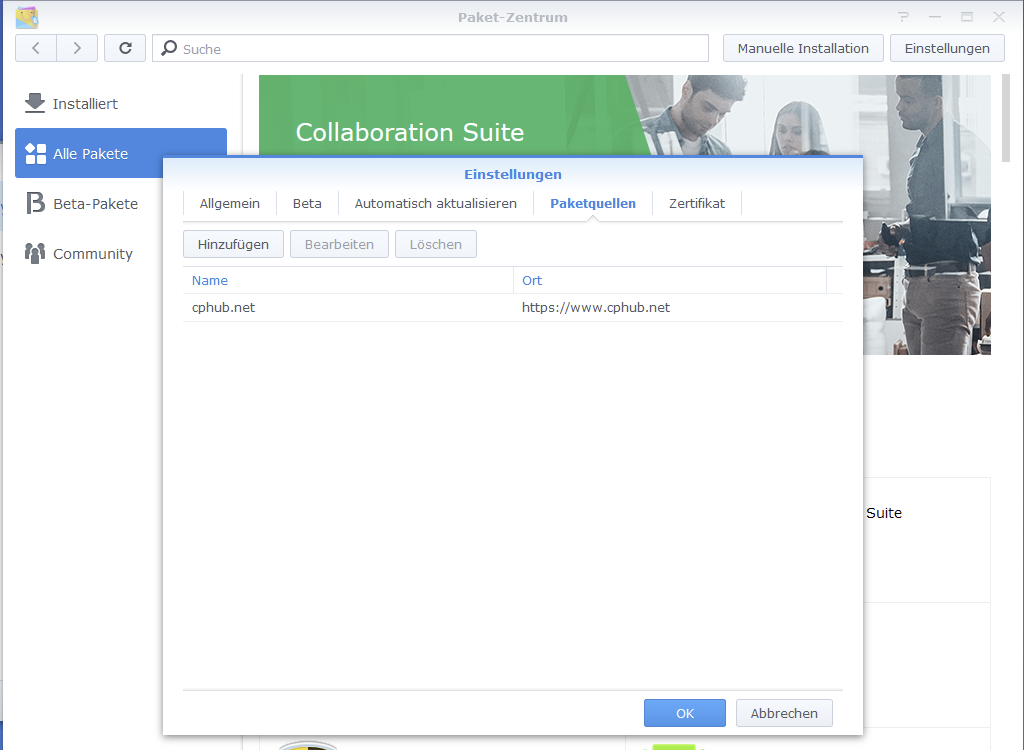
Nun kann im Paketmanger unter „Community“ das Paket synOCR installiert werden:
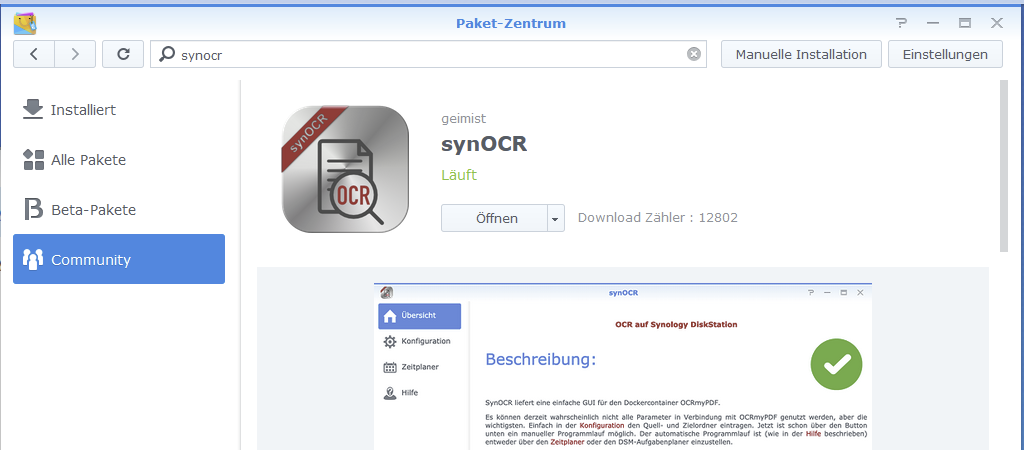
Jetzt folgt die Konfiguration des Pakets. Dazu öffnen wir die App. Die Einstellungsmöglichkeiten sind zahlreich, aber auch gut beschrieben sodass man sich hier rasch zurecht findet. Wichtig sind vorallem die Pfadeinstellungen. Wir benötigen mindestens einen gemeinsamen Ordern der als Quellverzeichnis dient und einen gemeinsamen Ordner der als Zielverzeichnis genutzt werden soll. Erstellt werden können gemeinsame Ordner in der Systemsteuerung -> Gemeinsame Ordner -> Erstellen. Jeder der auf den Zielordner zugreifen kann, kann auch die Dateien im folgendem Schritt durchsuchen.
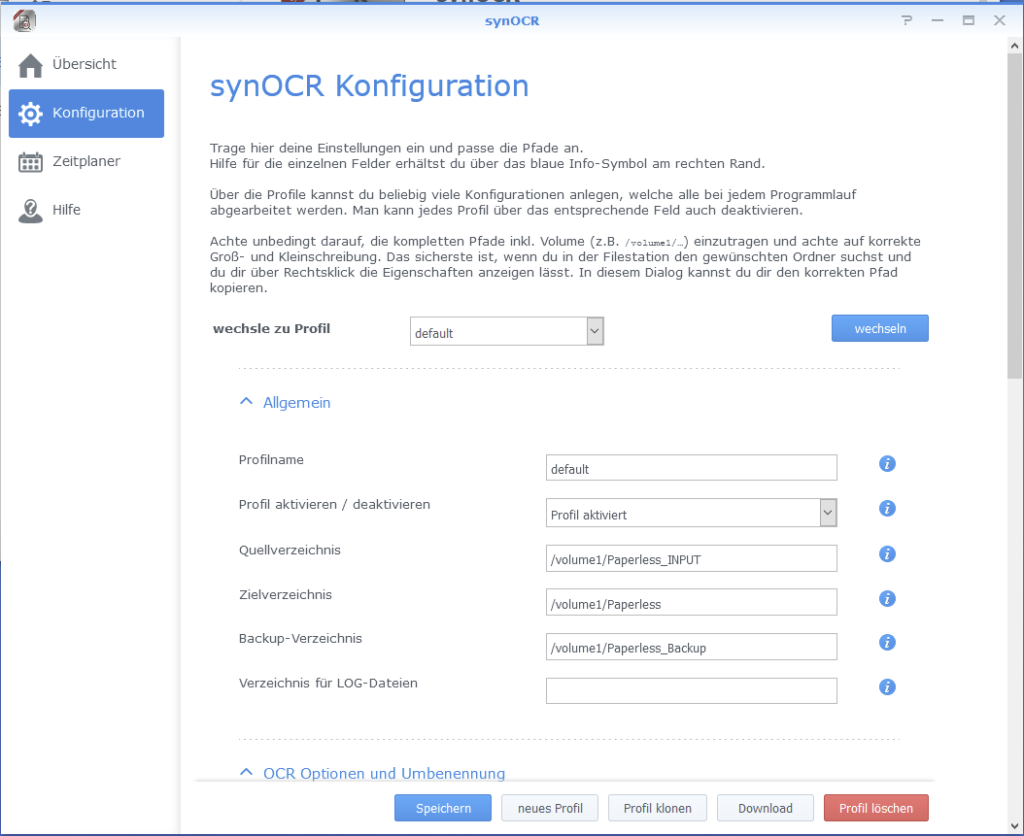
Unter „Zeitplaner“ kann noch eingestellt werden in welchen Abständen nach neuen Dateien gesucht werden soll. Ich habe mich für stündlich entschieden. Damit ist die Einrichtung von synOCR abgeschlossen. Alle Dateien die nun im Quellverzeichnis gespeichert werden, werden auf Texte durchsucht und dann im Zielverzeichnis abgelegt.
Synology Drive Server einrichten
Um das Zielverzeichnis bequem durchsuchen zu können installieren wir den Synology Drive Server:
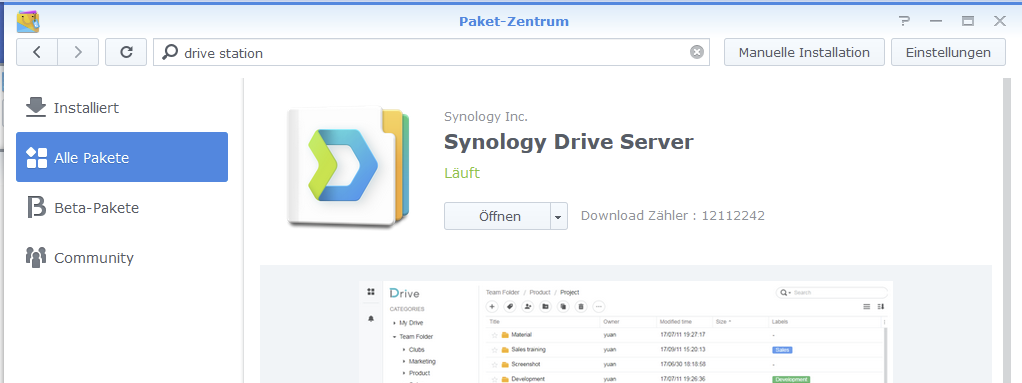
Wir müssen dem Synology Driver Server jetzt noch erklären welches Verzeichnis durchsuchbar sein soll. Dazu öffnen wir die Synology Drive Admin-Konsole, wählen Team Ordner aus und aktiveren den gemeinsamen Ordner den wir als Zielverzeichnis angegeben haben:
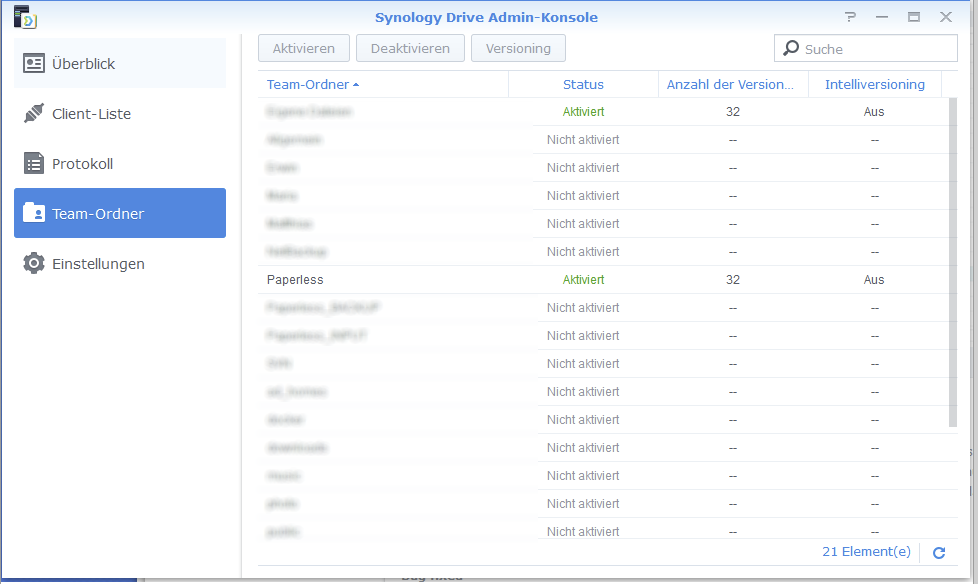
Die Einrichtung ist damit abgeschlossen! Mit der App „Drive Station“ kann nun der Ordner bequem durchsucht werden:
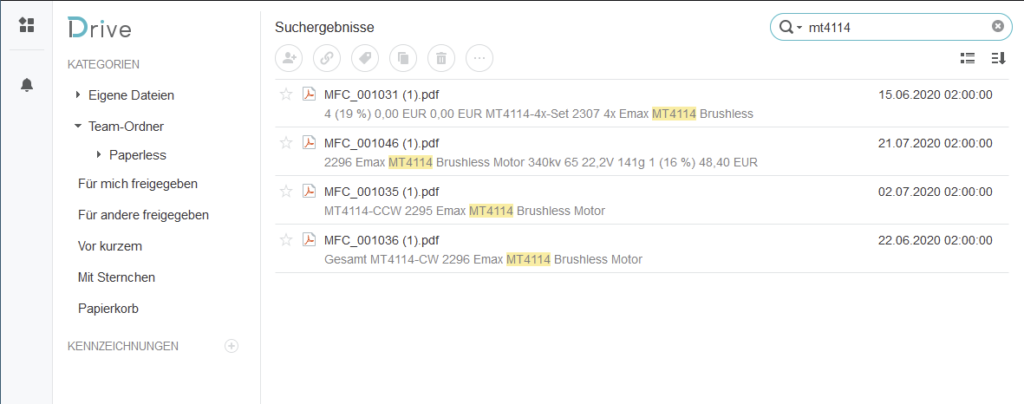
Hallo Matthias,
super Anleitung. Wollte das bei mir so einrichten. Leider bekommen ich bei der Einrichtung eine Fehlermeldung:
„synOCR konnte nicht installiert werden.
Dein Gerät (ds118) mit der CPU-Architektur aarch64 wird von synOCR nicht unterstützt, da das benötigte Paket Docker nicht installiert werden kann (nur x86_64).“
Kann ich das Thema jetzt bei mir abhaken oder benötige eine andere Synology?
Danke für die Hilfe.
Gruß
Tobias
Hallo Tobias,
ja, du hast leider keine Möglichkeit Docker bei dir zu installieren.
Gruß,
Matthias
Docker kann man durchaus auf aarch64 Geräten installieren, allerdings nur manuell. Einige User benutzen so erfolgreich synOCR.
Danke Matthias, mit Hilfe Deiner Anleitung hat das auf meiner DS218+ auf Anhieb funktioniert.
Moin, läuft, soetwas habe ich gesucht. Allerdings musste ich das Containerpaket noch installieren. In der Beschreibung hatte ich das so verstanden, dass SynOCR diesen bereits integriert hat. Hilfreich wäre für mich als DAU noch der Hinweis auf die zu hinterlegenden TAGS gewesen. Habe es trotzdem geschafft.
Wie sieht es mit der Sicherhiet der Pakete aus?
Der Quellcode steht für jeden öffentlich einsehbar zur Verfügung.
https://git.geimist.eu/geimist/synOCR
Hallo Matthias,
zunächst danke für die gute Beschreibung.
Leider scheitere ich bei meiner DS220+/DSM7.0-41222 bereits an der Berechtigung bei der Installation von synOCR. Die Fehlermeldung besagt, dass zur Installation root-Rechte notwendig wären und dies die Sicherheit des Systems gefährde.
Ich solle mich an den Paketentwickler wenden. Gibt es eine Möglichkeit, die Installation trotzdem fortzuführen? Das Thema ist noch recht neu für mich…
Danke vorab!
David
Hallo David,
ich kann mich nicht erinnern solch eine Meldung bekommen zu haben. Ich habe auch noch keine DSM 7.0, da diese so weit ich weiß noch Beta ist. Könnte daher auch sein dass synOCR damit noch gar nicht läuft. Ich werde das erst prüfen wenn DSM 7.0 als stabile Version veröffentlicht wurde.
Viele Grüße,
Matthias
Geplant ist eine Umsetzung für DSM7.
Hallo Matthias,
nachdem OneDrive OCR abgeschaltet hat, habe ich mich nach Alternativen umgesehen und deine Anleitung gefunden. Danke schon einmal dafür.
OCR hat einwandfrei geklappt, aber…. 🙂
…die Dokumente können in der Drive App nicht durchsucht werden. Öffne ich das PDF z.B. mit Adobe Reader, kann ich einwandfrei im Dokument suchen.
Hast du hier eine Idee?
VG Tobias
Hallo Matthias,
manchmal sollte man mit einem frischen Geist an eine Sache rangehen. Mein Problem, dass die Dokumente in der Drive App nicht durchsucht wurden war, dass man zunächst in Universal Search einrichten musste, dass im DMS-Ordner auch Dokumente indexiert werden sollen.
Jetzt geht es.
VG Tobias
Hallo Matthias,
mir ist nicht klar wie ich den OCRmyPDF installieren kann. Hättest Du dazu eine Anleitung
Vg
Kees
Es muss lediglich das Paket „Docker“ installiert sein. Um den Rest kümmert sich synOCR.
Hallo zusammen,
vielen Dank für die ausführliche Anleitung. Ich habe mir eben SynOCR installiert – und jetzt arbeitet es sich schon an den bereits vorhandenen PDF´s ab. So weit, so gut. Ich hätte es jetzt gern, dass SynOCR nicht in festen Zeitabständen startet (und dann in 90% der Fälle keine Arbeit findet), sondern immer dann aktiv wird, sobald ich ein neues PDF in den Eingangsordner scanne. Ist das möglich?
Vielen Dank für jegliche Tipps!
Franz Josef
Das geht derzeit nicht. Es wird aber nicht viel gestartet – lediglich ein kleines Hilfsskript, welches die aktiven Eingangsverzeichnisse absucht und ggf. bei neuen Dateien den eigentlichen Arbeitsablauf startet.
Vielleicht kommt in Zukunft eine Ordnerüberwachung hinzu …
Hallo,
vielen Dank für die Anleitung. Alles klappt soweit. Komischerweise gibt mein NAS jedes mal ein Signalton, wenn synOCR eine Texterkennung durchgeführt und in den Zielpfad geschoben hat. Ist das normal, oder schmiert bei jedem Scan meine Diskstation zusammen?
VG
Das kannst du in den Einstellungen in der GUI (ganz unten) anpassen 😉
Infos zu einer DSM7-kompatiblen BETA findet ihr hier: https://www.synology-forum.de/threads/synocr-gui-fuer-ocrmypdf.99647/page-85#post-948365
Hallo
Bei Heise steht in einem Kommentar zu OCRmyPDF, dass alle Daten bei Google ausgewertet werden, stimmt das?
SynOCR verwendet ja OCRmyPDF.
OCRmyPDF verwendet Tesseract.
Und Tesseract verwende angeblich (zumindest in der Basiseinstellung) die Online Texterkennung von Google. Es schickt also alle meine privatesten Dokumente an Google.
Oder kann ich das verhindern?
GR HW